Logiciel de clonage SSD Samsung efficace et gratuit
- Accueil
- Astuces
- Sauvegarde de données
- Clonage du disque
- Logiciel de clonage SSD Samsung efficace et gratuit
Résumé
Pour cloner un SSD Samsung, il est possible d’utiliser le logiciel de clonage de disque dur professionnel ou la fonction de copier-coller du système Windows. Découvrez les détails dans cet article.
En fait, il suffit d’utiliser la fonction du copier-coller de Windows ou de cloner le disque dur avec Renee Becca.
Méthode 1 : Utilisez la fonction de copier et coller du système
Utilisez directement la fonction de copier et coller du système, elle est plus que suffisante pour la migration des données personnelles. Mais pour les données et les fichiers du système, vous risquez de rencontrer de diverses erreurs dans le processus de collage. Parce que certaines données du système ne sont pas autorisées à copier. Cette méthode ne peut être utilisée que pour la migration des données du disque dur ou des partitions sauf le disque de système.

Multiples fonctions Disposer des fonctions de sauvegarde, de restauration et de clonage.
Divers modes de sauvegarde Sauvegarder le système Windows, le disque dur, la partition et les fichiers.
Utilisation simple et rapide La vitesse de sauvegarde peut atteindre 3 000 Mo/s.
Technologies avancées Sauvegarder les fichiers et en même temps travailler sur le PC avec la VSS. Sauvegarder les fichiers différents avec la sauvegarde différentielle et incrémentielle.
Fonctionner sous Windows 10, 8.1, 8, 7, Vista et XP.
Multiples fonctions Disposer des fonctions de sauvegarde, de restauration et de clonage.
Divers modes de sauvegarde Sauvegarder le système Windows, le disque dur, la partition et les fichiers.
Utilisation simple et rapide La vitesse de sauvegarde peut atteindre 3 000 Mo/s.
TéléchargerTéléchargerDéjà 2000 personnes l'ont téléchargé !Méthode 2 : Utilisez un logiciel de clonage professionnel et efficace
Renee Becca est un logiciel de sauvegarde et de restauration de données professionnel et puissant, dans lequel la fonction de clonage de disque dur est l’une des fonctions puissantes. Il peut vous aider à résoudre facilement la migration des données d’ancien disque dur sur le nouveau disque dur, en plus, la migration est rapide et intacte, sécurisée à migrer les données complètes sur le nouveau disque dur. Ce logiciel de clonage gratuit sous Windows peut non seulement migrer des données personnelles, mais aussi transférer le système Windows, des logiciels de l’installation et des paramètres du système vers le nouveau disque dur. Une fois que le clonage du disque est terminé, vous pouvez mettre le SSD directement sur votre ordinateur et démarrer le système Windows. En plus de Samsung SSD, Renee Becca est disponible également pour les SSD de la plupart des autres marques.
Voici comment cloner les données du SSD de petite capacité au SSD de grande capacité.
Étape 1 : Téléchargez et installez Renee Becca sur votre ordinateur équipé de Windows 10, 8.1, 8, 7, Vista et XP.
Étape 2 : Exécutez Renee Becca et vous rendez sur Clone sur la gauche de la fenêtre, et puis cliquez sur Clone de disque dur
N’oubliez pas à brancher le disque de destination sur votre ordinateur avant le clonage de disque dur SSD.
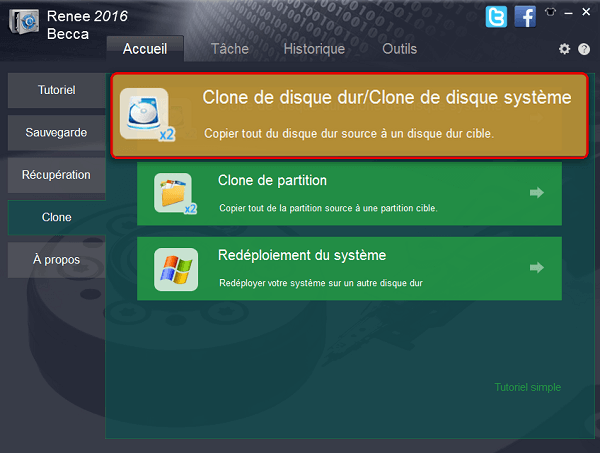
Étape 3 : Sélectionnez l’emplacement cible et cliquez sur Clone
Veuillez remarquer que l’espace libre du disque de destination doit être plus grand que l’espace utilisé du disque SSD d’origine.
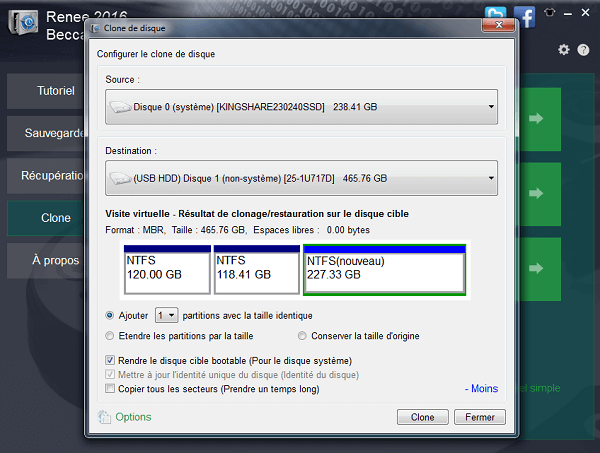
Ajouter des partitions avec la taille identique. Vous pouvez diviser les espaces non alloués en quelques parties identiques. Si vous sélectionnez 2, vous aurez deux nouvelles partitions de 25 Go.
Etendre les partitions par la taille. Il est possible de diviser les espaces non alloués en quelques parties identiques. Et puis, le logiciel Renee Becca les ajoute dans les partitions existantes. C’est ainsi que vous avez des partitions avec une plus grande capacité de stockage. Par exemple, il existe deux partitions sur votre disque dur d’origine. Renee Becca ajoute 25 Go sur chaque partition.
Conserver la taille d’origine. Après le clonage, vous avez un disque dur identique à celui d’origine. Les espaces libres sont marqués non alloués. A noter que cette option permet de transférer uniquement les données affichées. Quant à l’option Copier tous les secteurs (Prendre un temps long), elle transfère toutes les données, y compris les données supprimées et cachées.
Renee Becca peut automatiquement identifier le disque dur de votre PC en tant que le lecteur d’origine et aussi le SSD comme le lecteur de destination.
Passez maintenant à la version complète pour cloner un disque dur bootable.
Si vous voulez démarrer le système d’exploitation après le clonage de disque dur, il est recommandé de ne pas cocher Mettre à jour l’identité unique du disque (Identité du disque). Si vous le cochez, le système d’exploitation ne pourrait pas démarre. En plus, ce disque dur de destination ne peut être utilisé que dans cet ordinateur. Le système d’exploitation Windows ne pourrait pas démarrer car la configuration et les matériels de cet ordinateur peuvent être différents que ceux de l’ordinateur d’origine.
Mais lorsque vous souhaitez copier les fichiers sans le système Windows, cochez la case Mettre à jour l’identité unique du disque (Identité du disque). Cette option vous permet d’utiliser l’espace libre du disque dur de destination. Par exemple, la capacité de votre disque dur d’origine est de 200 Go et celle de votre disque dur de destination est de 300 Go. Si vous cochez cette case, votre disque dur de destination devient 200 Go après le clonage. Si vous ne le cochez pas, votre disque dur de destination reste de même 300 Go.
Une fois le clonage terminé, vous pouvez démonter votre ancien disque dur et le remplacer par le nouveau SSD.
Étape 4 : Après le succès du clonage, une boîte de dialogue sur le tutoriel de suivi apparaîtra. Le tutoriel détaille comment démarrer le système en utilisant le nouveau disque dur après le clonage.
1. Éteignez l’ordinateur.
Une fois l’ordinateur éteint, assurez-vous que le disque dur cible est bien installé et connecté à l’ordinateur.

2 : Démarrez l’ordinateur.
Si l’ordinateur est équipé deux ou plusieurs disques durs, entrez tout d’abord l’interface BIOS, définissez le disque dur correspondant comme la priorité sur le démarrage. Enregistrez les paramètres, et redémarrez l’ordinateur.
Résumé :
Méthode une : la vitesse est lente et il ne peut pas copier toutes les données du disque dur.
Méthode deux : Il peut copier les données intactes du disque dur, il est rapide et facile à utiliser. Il est recommandé que la majorité des amis utilisent la deuxième méthode pour le clonage ou la migration des données du disque dur.
Téléchargez maintenant la version d’essai gratuite de Renee Becca !
Articles concernés :
Comment cloner un disque dur SSD de 500 Go sous Windows 10 ?
21-06-2019
Louis LE GALL : Quand vous voulez changer le SSD de 500 Go par un avec une plus grande capacité de stockage,...
Comment cloner un SSD vers un SSD plus petit ?
21-06-2019
Valentin DURAND : Ce n’est pas difficile de cloner un SSD sur un HDD ou un SSD plus grand. Mais quant...
Avoir des problèmes sur le clonage de disque dur ?
Contactez notre équipe de support.




